Pytanie
Problem: Jak naprawić błąd instalacji pakietu Microsoft Office 2016/365 30174-4?
Gdy próbuję pobrać pakiet Office Home & Business 2013 na mój laptop z systemem Windows 8. otrzymuję komunikat o błędzie „Coś poszło nie tak” i wskazuje kod błędu 30174-4. Co ciekawe, nie mogę znaleźć pakietu Microsoft Office na moim komputerze, ale jest on wymieniony w moich programach. Bez względu na to, jakie zadania zamierzam z nim wykonać, na przykład odinstalować, pojawia się ten sam błąd. Czy mógłbyś mi pomóc?
Rozwiązany Odpowiedź
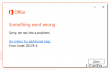
"Coś poszło nie tak" z kod błędu 30174-4 to błąd związany z pakietem Microsoft Office, który zwykle pojawia się, gdy użytkownicy komputerów próbują zainstalować pakiety Home & Business 2013, Office 365 lub Office 2016. Ten błąd nie ogranicza się do systemu Windows 10 lub innej wersji systemu Windows, więc każdy użytkownik systemu Windows próbujący pobrać i uruchomić jeden z wyżej wymienionych pakietów Office może napotkać wyskakujące okienko z kodem błędu 30174-4. Konfiguracja instalacji została w pewnym momencie zakłócona z powodu nieudanego połączenia z serwerami Microsoft. Po dalszych badaniach okazało się, że problem ten może dotyczyć ustawień zapory lub serwera proxy, które uniemożliwiają instalację najnowszego pakietu Microsoft Office. Dlatego, aby
napraw błąd instalacji pakietu Office 2016/365 30174-4, należy zresetować ustawienia zapory.Jak naprawić błąd instalacji Microsoft Office 2016/365 30174-4?
Aby naprawić uszkodzony system, musisz zakupić licencjonowaną wersję Reimage Reimage.
Zanim zaczniesz z poprawkami, naszą najlepszą rekomendacją byłoby zainicjowanie dokładnego skanowania systemu za pomocą optymalizatora systemu, takiego jak ReimagePralka Mac X9. W ten sposób upewnisz się, że system nie zawiera uszkodzonych rejestrów, przestarzałego oprogramowania, brakującego systemu pliki i podobne niespójności, które mogą mieć wpływ na błąd 30174-4 podczas instalacji pakietu Office i inne problemy związane z systemem błędy. Po zakończeniu skanowania, oto co musisz zrobić:
Napraw 1. zapora systemu Windows
Jeśli korzystasz z Zapory systemu Windows, zalecamy jej tymczasowe wyłączenie do czasu zainstalowania pakietu Microsoft Office. Aby wyłączyć zaporę, musisz
- Kliknij Wygraj klawisz + X i wybierz System.
- Nawigować do Panel sterowania i idź do System i bezpieczeństwo.
- Wybierać zapora systemu Windows i przesuń przełącznik na Wyłączony.
- Jeśli to zadanie wymaga hasła administratora, wpisz je i naciśnij OK.
Jeśli nie możesz wyłączyć Zapory systemu Windows, odłącz się od sieci i spróbuj jeszcze raz wykonać powyższe czynności. Po zakończeniu spróbuj zainstalować pakiet Microsoft Office.
Napraw 2. Zapora innej firmy
Jeśli używasz zapory innej firmy, nie wystarczy ją wyłączyć. Do pracy Błąd instalacji Microsoft Office 2016/365 30174-4, będziesz musiał utworzyć wyjątek w jego ustawieniach, aby zapora przestała blokować pakiet Office. Jako przykład podamy instrukcje, jak utworzyć wyjątek w Sophos Firewall. Te kroki są bardzo podobne w przypadku większości programów do blokowania stron internetowych i zapór sieciowych innych firm.
- Otwórz zaporę Sophos i wybierz Ochrona sieci.
- Następnie przejdź do Opcje filtrowania i wybierz Różne
- w Pomijanie trybu przezroczystego, utwórz następujące wyjątki:
miejsca docelowe to officecdn.microsoft.com dla pierwszego i officecdn.microsoft.com.edgesuite.net jako host dns
Napraw błędy automatycznie
Zespół ugetfix.com dokłada wszelkich starań, aby pomóc użytkownikom znaleźć najlepsze rozwiązania w celu wyeliminowania ich błędów. Jeśli nie chcesz zmagać się z ręcznymi technikami naprawy, skorzystaj z automatycznego oprogramowania. Wszystkie polecane produkty zostały przetestowane i zatwierdzone przez naszych profesjonalistów. Poniżej wymieniono narzędzia, których możesz użyć do naprawienia błędu:
Oferta
Zrób to teraz!
Pobierz poprawkęSzczęście
Gwarancja
Zrób to teraz!
Pobierz poprawkęSzczęście
Gwarancja
Jeśli nie udało Ci się naprawić błędu za pomocą Reimage, skontaktuj się z naszym zespołem pomocy technicznej w celu uzyskania pomocy. Podaj nam wszystkie szczegóły, które Twoim zdaniem powinniśmy wiedzieć o Twoim problemie.
Ten opatentowany proces naprawy wykorzystuje bazę danych zawierającą 25 milionów komponentów, które mogą zastąpić każdy uszkodzony lub brakujący plik na komputerze użytkownika.
Aby naprawić uszkodzony system, musisz zakupić licencjonowaną wersję Reimage narzędzie do usuwania złośliwego oprogramowania.

VPN ma kluczowe znaczenie, jeśli chodzi o prywatność użytkownika. Narzędzia do śledzenia online, takie jak pliki cookie, mogą być wykorzystywane nie tylko przez platformy mediów społecznościowych i inne strony internetowe, ale także przez dostawcę usług internetowych i rząd. Nawet jeśli zastosujesz najbezpieczniejsze ustawienia za pośrednictwem przeglądarki internetowej, nadal możesz być śledzony za pomocą aplikacji połączonych z Internetem. Poza tym przeglądarki skoncentrowane na prywatności, takie jak Tor, nie są optymalnym wyborem ze względu na zmniejszone prędkości połączenia. Najlepszym rozwiązaniem zapewniającym najwyższą prywatność jest Prywatny dostęp do Internetu – być anonimowym i bezpiecznym w Internecie.
Oprogramowanie do odzyskiwania danych to jedna z opcji, które mogą Ci pomóc odzyskać swoje pliki. Po usunięciu pliku nie rozpływa się on w powietrzu – pozostaje w systemie, dopóki nie zostaną na nim zapisane żadne nowe dane. Odzyskiwanie danych Pro to oprogramowanie do odzyskiwania, które wyszukuje działające kopie usuniętych plików na dysku twardym. Korzystając z tego narzędzia, możesz zapobiec utracie cennych dokumentów, prac szkolnych, osobistych zdjęć i innych ważnych plików.